Microsoft Azure - 流量管理器
首先让我们了解 Azure 流量管理器提供的服务是什么。基本上,此服务平衡托管在 Azure 中的服务的流量负载。路由策略由客户端定义,并根据设置的策略重定向到托管在 Azure 中的服务的流量。流量管理器是一项基于 DNS 的服务。因此,它将提高应用程序的可用性和性能。
让我们看看如何在 Azure 中创建和配置流量管理器。
创建流量管理器
步骤 1 − 登录 Azure 管理门户并单击左下角的"新建"。
步骤 2 − 选择网络服务 → 流量管理器 →快速创建。
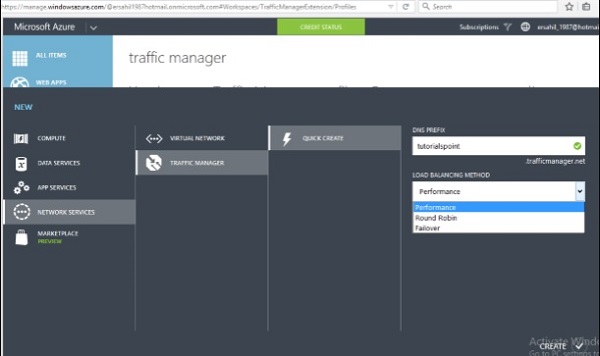
步骤 3 − 输入 DNS 前缀并选择负载平衡方法。
此下拉列表中有三个选项。
性能 − 如果您在两个不同位置拥有端点,则此选项是理想选择。请求 DNS 时,它会重定向到最靠近用户的区域。
循环 − 如果您想要在多个端点之间分配流量,则此选项是理想选择。通过选择健康的端点,流量以循环方式分配。
故障转移 −在此选项中,设置了一个主接入点,但在发生故障时,备用端点可作为备份使用。
步骤 4 − 根据您的需求,您可以选择负载平衡方法。让我们在这里选择性能。
步骤 5 − 单击创建。
您将看到流量管理器已创建并显示在管理门户中。在配置之前,其状态将处于非活动状态。
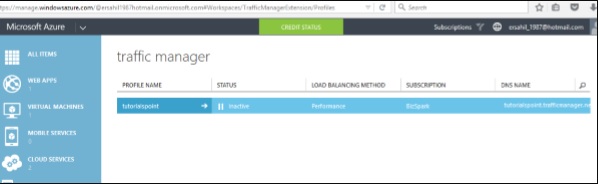
创建要通过流量管理器监控的端点
步骤 1 −从管理门户左侧面板中选择要处理的"流量管理器"。
步骤 2 − 从顶部水平菜单中选择"端点",如下图所示。然后选择"添加端点"。
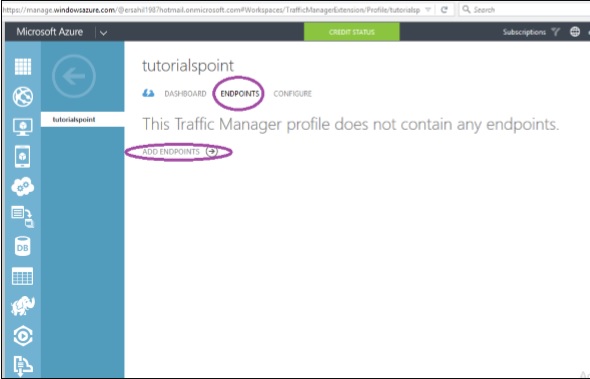
步骤 3 − 将出现下图所示的屏幕。选择服务类型,该服务下的项目将列出。
步骤 4 − 选择服务端点并继续。
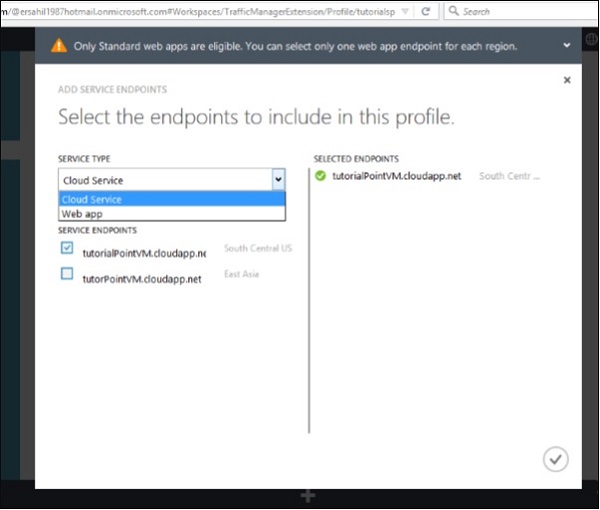
步骤 5 −服务端点将被配置。
您可以看到,在这种情况下,在 Azure 中创建的服务"tutorialsPointVM"现在将由流量管理器监控,并且其流量将根据指定的策略重定向。
配置策略
步骤 1 − 单击顶部菜单栏中的"配置",如下图所示。
步骤 2 − 输入 DNS 生存时间 (TIL)。这是客户端/用户将继续使用特定端点的时间量。例如,如果您输入 40 秒,则每 40 秒将查询一次流量管理器,以了解流量管理系统中的更改。
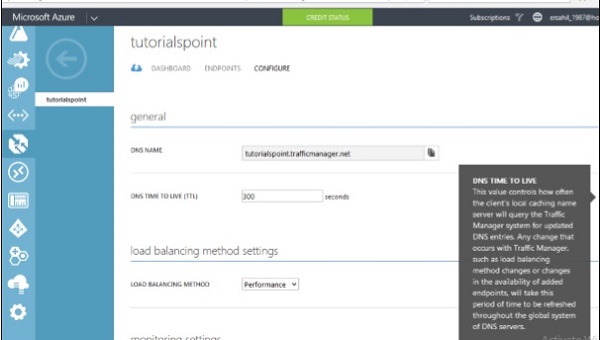
步骤 3 −您可以在此处通过从下拉列表中选择所需方法来更改负载平衡方法。在这里,让我们选择之前选择的"性能"。
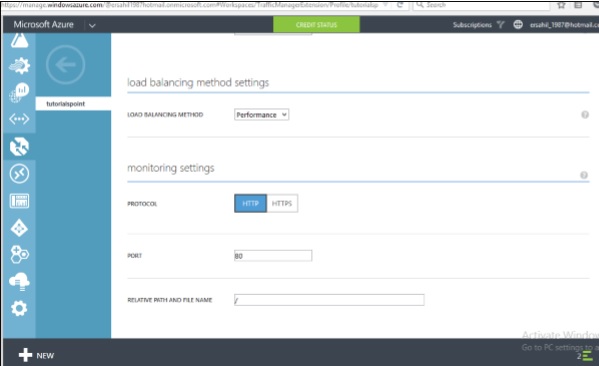
步骤 4 − 如果您向下滚动,您将看到标题"监控设置"。您可以选择协议;输入要监控的服务的端口号和相对路径。


